Android でスクロール (長い) スクリーンショットを撮る方法

オンラインで記事やレシピのスクリーンショットを複数枚撮るのは面倒な場合があります。 Android スマートフォンでスクロール スクリーンショットを撮る方法は次のとおりです。

自爆する何かを考えるとき、トム・クルーズと彼のミッション・インポッシブル・チームを考えずにはいられません。しかし、今回のスターはWhatsAppです。メッセージが自動的に消去される機能がついに追加されましたが、それにかかる時間についてはあまり満足できないかもしれません。
ほとんどの人が自己破壊メッセージが消えると予想する時間は、通常、Telegramのように数分以内です。アプリでは、1秒、15秒、30秒、1分、1時間、1日、または1週間から選択できます。ただし、WhatsAppの自己破壊メッセージでは、探しているオプションが見つからない場合があります。
この機能を有効にするには、WhatsAppを開き、メッセージを自己破壊して機能させるチャットに移動します。その連絡先のチャットができたら、チャットの上部にある相手の名前をタップして開きます。
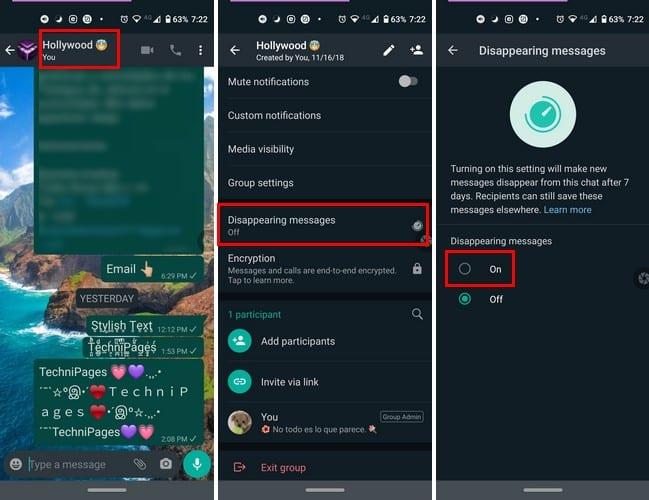
いくつかのオプションを押すと、[メッセージが消える]オプションが表示されます。オプションをタップすると、オフまたはオンにするオプションが表示されます。[オン]をタップして、チャットのメインページに戻ります。そのチャットで何か違うことに気付くでしょう。時計が付いていると。
これは、その特定のチャットの非表示メッセージを有効にしたことを意味します。送受信した以前のメッセージについて心配する必要はありません。それらのメッセージは永久にそこにとどまります。この機能はグループでも使用できますが、オンまたはオフにできるのはグループ管理者のみです。
何らかの理由で、他の人が7日以内にWhatsAppメッセージをチェックしない場合、メッセージは消えます。ただし、メッセージは引き続き通知バーに表示されます。機能がオフのときに転送された消えるメッセージは消去されません。
消えるメッセージを使用して機密情報または半機密情報を送信する場合は、チャットのスクリーンショットを撮るかどうかわからないため、信頼できる人にのみ送信してください。また、メッセージが消えないようにデータを保存して、できるだけ早く重要だと考えてください。後で放置すると、情報を忘れて失う可能性があります。
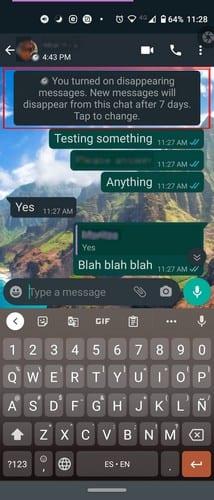
メディアがチャットから消去された場合でも、自動ダウンロードがオンになっていると、メディアはデバイスのストレージに残ります。ストレージスペースを節約するために自動ダウンロードをオフにしている場合は、7日間の制限時間前にファイルをダウンロードするようにしてください。
自己破壊メッセージの7日間は少し長すぎますが、WhatsAppがまもなくオプションを追加することを願っています。少なくともこの機能は利用可能であり、時間とともに改善されるでしょう。自己破壊メッセージは、定期的に使用する機能になりますか?
オンラインで記事やレシピのスクリーンショットを複数枚撮るのは面倒な場合があります。 Android スマートフォンでスクロール スクリーンショットを撮る方法は次のとおりです。
Android でアプリを開けませんか? Android スマートフォンでアプリが開かない、または動作しない問題を解決するには、これらのトラブルシューティングのヒントをお試しください。
Amazonでの買い物に問題がありますか? Android と iPhone で Amazon アプリが動作しない問題を解決する 8 つの方法を見てみましょう。
インターネット接続がありませんか?アクティブなインターネット接続を使用せずに、これら 2 つの方法で Android から PC にファイルを送信します。
iPhone または Android スマートフォンの Telegram でピクチャー・イン・ピクチャー機能が動作しない場合、問題を解決する最善の方法は次のとおりです。
誰かに電話するとすぐに Android が切れてしまいますか?問題を解決する最良の方法は次のとおりです。
Apple Music が iPhone または Android スマートフォンに曲をダウンロードできませんか?これらの修正を試して、すぐにダウンロードに戻ります。
Android スマートフォンで電話を受けるときに FaceTime が機能しない場合は、この問題を解決する最良の方法を次に示します。
パブリック ネットワークに接続すると、Android が Wi-Fi ログイン ページの読み込みに失敗しますか?それを修正するためにできることは次のとおりです。
Google ドライブ アプリが Android または iPhone にファイルをダウンロードしていませんか?問題を解決するには、次のトラブルシューティングのヒントを試してください。









